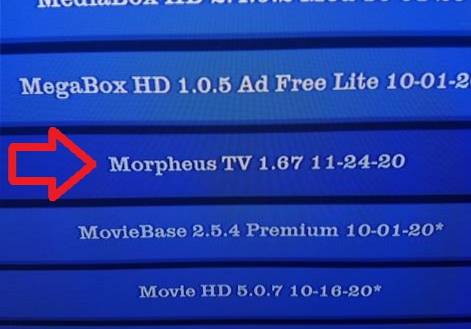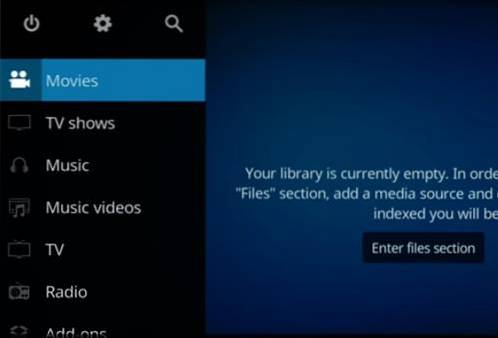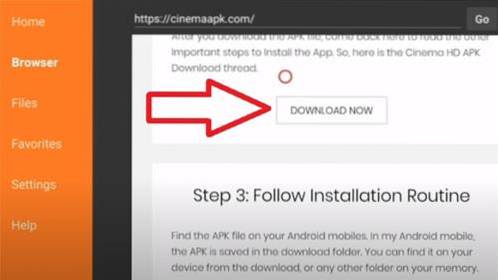Oppdatering av Kodi på en Android TV-boks er noe som må gjøres så ofte som nye versjoner av Kodi slippes.
I dette innlegget vil jeg vise hvordan du oppdaterer Kodi til en ny versjon som Kodi 16.1 Jarvis, eller 17 Krypton.
Ting å se før du oppgraderer en Kodi Box.
Siden det selges så mange Android Kodi-bokser, er det alltid best å lese håndboken om følgende før du gjør en ny installasjon.
1 ... Har den en hard tilbakestilling?
De fleste bokser kommer med en slags hard / myk tilbakestilling i tilfelle du trenger å gå tilbake til standardinnstillingene.
Mens mange ikke gjør det, men det er en god ting å vite i tilfelle noe går galt med den nye installasjonen.
2 ... Hvor mye intern plass er tilgjengelig?
Mengden intern plass tilgjengelig for nedlasting og installering av filer kan ofte være begrenset i en Kodi-boks, spesielt eldre.
Noen ganger må Kodi installeres fra et SD-kort eller en flashdrive når det ikke er nok plass.
3 ... Er maskinvaren din for gammel å oppgradere?
Noen bokser kan ikke oppgraderes. Kodi er ikke spesifikk når det gjelder krav, siden de kontinuerlig oppgraderer og støtter så mange operativsystemer.
Generelt er det best å ha minst en dual core 2.0 GHz CPU og 1 GB RAM som minimum, men ideelt sett raskere.
Noen bokser vil ikke kunne kjøre den nyeste Kodi-versjonen, eller hvis den gjør det, vil den være veldig treg.
Eldre versjoner av Kodi kan ofte fungere bra, og en ny versjon kan bare være for mye for eldre maskinvare. For eksempel har jeg Kodi Isengard 15.1 installert på en boks som er for sakte å oppgradere, og den spiller fortsatt og streamer videoer bra.
Slik installerer du Update Kodi på en Android TV-boks
I dette eksemplet bruker jeg en MX V android TV-boks som kjører Kodi 15.0 Isengard til Kodi 16.1 Jarvis.
MX V har en S905 CPU, 2 GB RAM og 8 GB intern ROM.
Selv om det kan være noen gruveforskjeller i skjermbilder, vil den samme grunnleggende prosessen gjelde for de fleste Android TV-bokser.
Trinn 1…
Det første som må gjøres er å laste ned den nyeste versjonen av Kodi til din Android-boks.
OPPDATER: Kodi 17 Krypton er nå utgitt. For å installere Kodi 16.1 Jarvis, gå her for å laste ned APK-filen. http://mirrors.kodi.tv/releases/android/arm/old/
Den kan lastes ned direkte fra Kodi-nettstedet eller fra Play Store.
I dette eksemplet laster jeg ned direkte fra Kodi-nettstedet ved å åpne en nettleser og gå til Kodi-nedlastingssiden.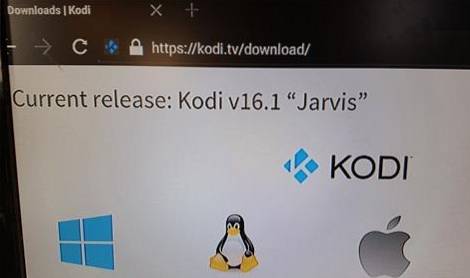
De VÆPNE filen er den som må lastes ned for en Android TV-boks.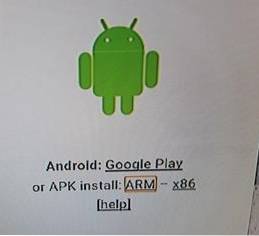
Alternativt kan du kopiere den til en flash-stasjon eller SD-kort ved hjelp av en datamaskin og ta den til din Android TV-boks.
2 ...
Etter at Kodi er lastet ned med en nettleser, blir den plassert i Last ned mappe i Filbehandling.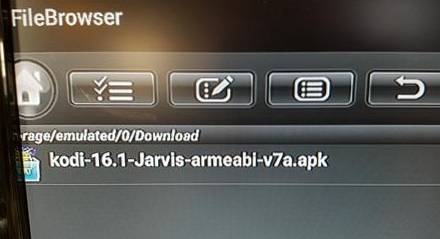
Den nedlastede Kodi-filen kan klikkes på for å installere. Hvis det installeres over en eldre versjon, kan det hende at innstillingene ikke beholdes, og tillegg kan forsvinne. Installering av tillegg i Kodi er ikke vanskelig hvis dette skjer.
Ofte kan det være best å fjerne alle tidligere Kodi-installasjoner og gjøre en ny, ny installasjon. Dette er et personlig valg, og det gjør aldri vondt å se hvordan Kodi kjører når den er installert over en tidligere versjon, da den alltid kan fjernes, og en ny ren installasjon er gjort.
Hvis du klikker på den nedlastede Kodi-filen, starter installasjonen. Hvis Installer fra Ukjente kilder alternativene ikke er satt til PÅ, må den settes til PÅ før du fortsetter.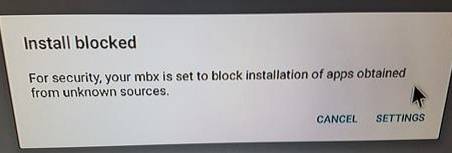
3 ...
Klikk på installasjonsknappen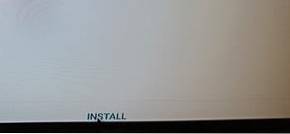
Det begynner å installeres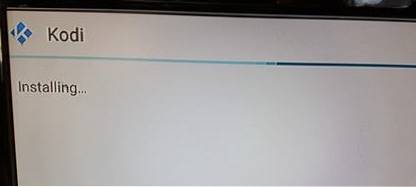
4 ...
Etter at den er installert, klikk på Ferdig-knappen og åpne Kodi. Den skal nå oppdateres til den nye versjonen.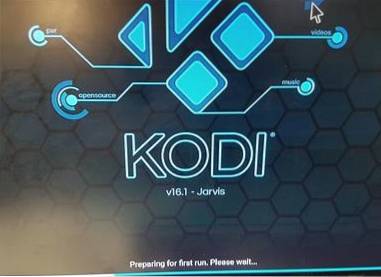
Skal System-> Systeminfo vil gi detaljene til den nye Kodi-versjonen og hvor mange ressurser den bruker.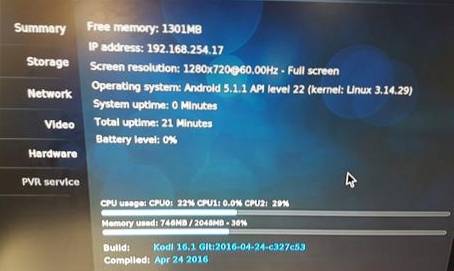
Avinstallerer en gammel Kodi-versjon
Noen ganger må en gammel Kodi-versjon avinstalleres før du installerer en ny versjon.
Å gjøre en ren installasjon kan også ha mange fordeler, siden det er en ny, ren ren installasjon.
Husk når den gamle versjonen av Kodi er avinstallert, vil alle innstillinger som tillegg og favoritter være borte, og må også installeres på nytt.
For å avinstallere den gamle Kodi-versjonen, gå til Innstillinger-> Apper-> Kodi-> Avinstaller
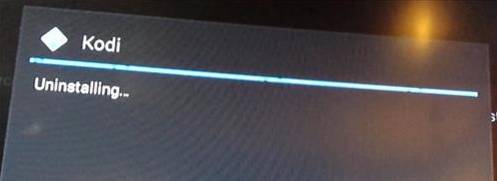
Når den gamle versjonen er avinstallert, gå tilbake til nedlastingsmappen og klikk på den nye versjonen av Kodi for å installere den.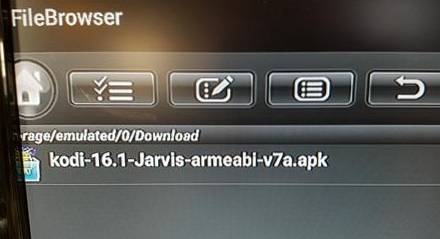
Kodi trenger nå et depot som Fusion for å installere favoritttilleggene dine.
Klikk her for hvordan du installerer arkiver og tillegg.
Sammendrag
Mens de fleste Android TV-bokser er de samme, endrer produsentene oppsettet eller trinnene som er involvert for et oppsett.
De fleste vil ikke ha noen problemer med å oppdatere, men det er alltid potensial for mulige problemer med en enhet.
Også hvis boksen din er en gammel enhet, kan det være best å fortsette å bruke den gamle versjonen av Kodi installert så lenge den fungerer. Oppdatering av en veldig gammel maskinvare kan noen ganger redusere alt, da det ikke har makt til å kjøre den nyeste programvaren.
 ComputersHowto
ComputersHowto